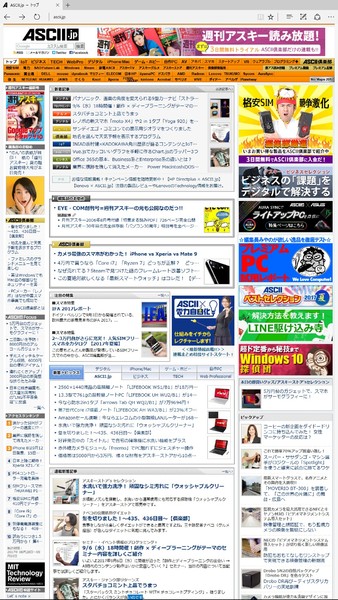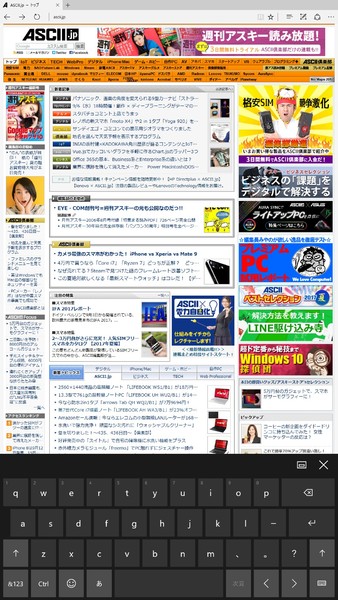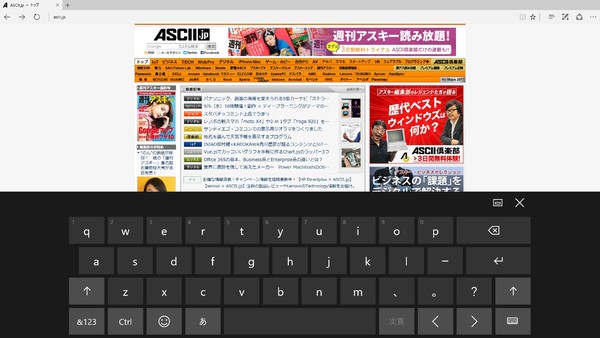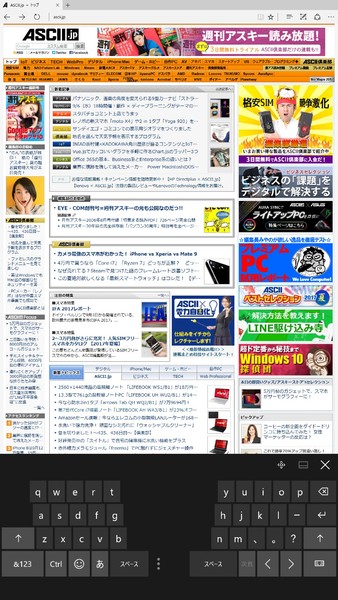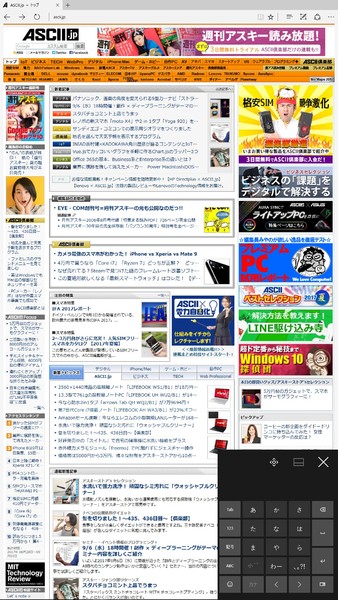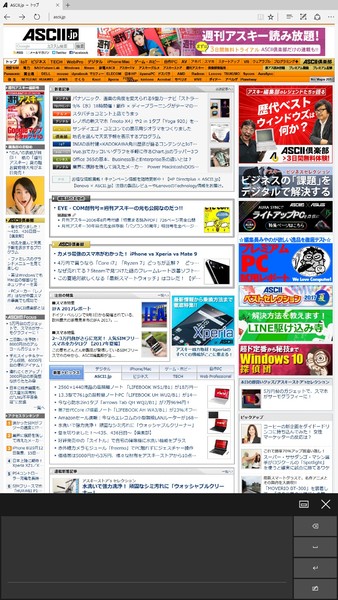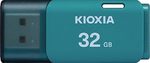XPS 13 2-in-1
非常に薄く、洗練されたデザインの2 in 1ノートパソコン「XPS 13 2-in-1」。ノートパソコンとして使用するほか、360度折り曲げられるヒンジでタブレットとして活用できるなど、外出先で様々な使い方が考えられる。今回は、その使い勝手について検証してみた。
まずノートパソコンとしての使い勝手についてだが、ほぼA4サイズのXPS 13 2-in-1はテンキーなしのキーボードを採用している。キーピッチはデスクトップのキーボードと同様だが、キー自体の高さがあまりなく、浅い印象を受けた。その分、軽いタッチでサクサク打っていける。
ノートパソコンにありがちな妙な配置はないが、右側のAltキーは省略されている。また、右3列のキーがほかのキーよりも横幅がなく、Enterキーも細長くなってしまっている。@マークやカッコ、コロンなどはわりと使うキーなので、入力しているときにちょっと違和感があった。Enterキーまでの距離も短くなるので、いつもの調子で打っているとその外側に指が行ったりもした。このへんは慣れが必要だ。
タッチパッドのボタンは、かなり感度が高いように感じた。しかし、「Accidental Activation Prevention」によって、キー操作をしている場合に手のひらなどが触れて、余計な挙動は起こらない。タッチパッドの操作自体はかなりスムーズに使える。
ストレージには128GB SSDが標準搭載されており、音はほぼない。クーラーも搭載しておらず、稼働は無音で周囲に迷惑をかけないのもありがたい。持ち歩く場合に気になるのが重さだが、約1.24kgと軽い。また前回も触れたが、ヒンジ側・手前側両方のエッジが垂直ではなく、角度がつけられていて持ちやすい設計になっているので、持ち運んで使いたくなる筐体になっている。
XPS 13 2-in-1は2 in 1パソコンなので、タブレットのように使用できる。360度折り曲げられるヒンジによりキーボードを裏側に折りたためば、ほぼ縁のないディスプレーのみとなるが、ヒンジ側のロゴの部分がつかめるので、持つときにディスプレーに触れる心配はない。
XPS 13 2-in-1を縦にして持つと、通常のタブレットよりも細長いので、より多くの情報を表示できるのも特徴。縦に長いサイトを見る場合、かなり下まで一覧できて便利だ。
タブレットとしての使い心地は、タッチ操作が思い通りになるかどうかだろう。XPS 13 2-in-1はほぼイメージ通りに操作でき、ストレスはない。指を近づけただけで反応してしまうこともなく、タップやスワイプもスムーズだ。
XPS 13 2-in-1は着脱式の2 in 1パソコンとは違い、キーボードがセパレートされないので、いつでもキー入力が可能だが、ソフトウェアキーボードも使用できる。画面を縦にした場合、横幅が足りないが、画面を横にすれば通常のキーボードと同じような感覚でタイピングできる。
また、キー配列を左右に分割したり、テンキーモードのキーボードの利用もできる。スマートフォンでのキー入力に慣れている人は、このテンキーモードでの入力のほうが早く打てるのではないだろうか。テンキーモードでは、キーボードの表示が小さいので、画面表示のジャマにならない。
ソフトウェアキーボードには、手書きモードもある。入力を始めると、文字の一部分から推測変換候補を表示してくれるので、文字全体を書かなくてもいい。文字の認識率や、変換候補の選択については、かなり認識力が高く、いいアシストをしてくれる。キーボードに慣れていない人は直感的でわかりやすく、予測変換で文字や用語を表示してくれるので、ちょっとした文章なら手書きモードでも問題ないだろう。
なお、タブレットの形状から通常のノートパソコンの状態に戻すと、「タブレットモードを終了しますか?」と尋ねるダイアログが表示される。XPS 13 2-in-1は、表示をタブレットモードにしたままキーボードによる入力ができるので、「いいえ」を選択してタブレットモードのままキーボードを利用可能だ。
キーボードを折りたたんでタブレットとして使うときに気になったのは、画面の裏側にキーボードがむき出しになる点だ。本体を持った場合、画面の裏側でキー部分に触れてしまうし、机の上に置くと、キーボードが接地面になる。そんなに強く握ったりしなければ影響はないと思うが、特定のキーをずっと押したままになってしまうのが気になった。
また、ノート・タブレットの形状に関わらず、XPS 13 2-in-1を稼働させると底面が温かくなる。熱くて持てないということはないが、温かくなることは追記しておく。
次回はXPS 13 2-in-1についてベンチマークなど実施し、その実力を測ってみる。
| 試用機の主なスペック | |
|---|---|
| 機種名 | XPS 13 2-in-1 プレミアム・FHDタッチパネル |
| CPU | Core i5-7Y54(1.2GHz) |
| グラフィックス | インテル HD グラフィックス 615 |
| メモリー | 8GB |
| ストレージ | 256GB SSD(PCle) |
| ディスプレー | 13.3型(1920×1080ドット)、タッチ対応 |
| 内蔵ドライブ | ー |
| 通信規格 | 無線LAN(IEEE 802.11a/b/g/n/ac)、Bluetooth 4.2 |
| インターフェース | USB 3.1(Thunderbolt 3対応)端子、USB 3.1(Type-C)端子、ヘッドフォン端子、microSDカードスロット |
| サイズ/重量 | およそ幅304×奥行199×高さ8~13.7mm/約1.24kg |
| OS | Windows 10 Home(64bit) |
| 価格 | 17万2778円、クーポンコード利用で14万6861円(9月1日現在) |